Guide complet pour convertir MP4 en GIF en haute qualité
Cet article explorera quatre méthodes efficaces pour convertir MP4 en GIF. Nous commencerons par les outils de conversion hors ligne et en ligne qui offrent un moyen rapide et pratique de convertir vos fichiers MP4 au format GIF sans installation de logiciel. Comme nous le savons tous, convertir MP4 en GIF est généralement utilisé pour les raisons suivantes : les fichiers GIF ont généralement une taille de fichier plus petite que les vidéos MP4, ce qui les rend plus adaptés au partage sur des sites Web, des plateformes de réseaux sociaux ou des applications de messagerie où des restrictions de taille de fichier peuvent s'appliquer. Lorsque vous convertissez MP4 en GIF, vous pouvez compresser la vidéo et réduire la taille de son fichier. Les GIF sont également devenus une forme d’expression visuelle populaire sur Internet. Vous pouvez participer à cette tendance en convertissant des films MP4 en GIF et en créant un contenu animé accrocheur, facilement partageable et capable de transmettre des émotions ou des idées de manière brève et amusante. Voyons maintenant comment convertir facilement un MP4 en GIF.
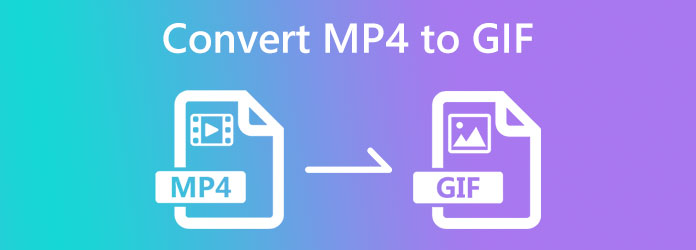
Blu-ray-Master choisi Video Converter Ultimate comme outil de conversion vidéo sophistiqué. La raison en est sa fonctionnalité étonnante qui peut aider les utilisateurs à obtenir une sortie de haute qualité lorsqu'ils convertissent des fichiers MP4 en fichiers GIF.
En approfondissant cet outil, nous pouvons voir qu'il offre de nombreuses fonctionnalités telles que la conversion par lots de MP4 en GIF, le découpage d'un GIF animé à partir d'une vidéo MP4, etc. Pour vous guider dans l’utilisation des fonctionnalités, veuillez poursuivre la lecture et découvrir par vous-même les fonctionnalités intéressantes qu’il possède.
Principales caractéristiques:
Utilisation de la fonction de conversion vidéo.
Comme nous l'avons expliqué ci-dessus, nous pouvons obtenir une excellente fonctionnalité de conversion en utilisant Video Converter Ultimate, choisi par Blu-ray Master. C'est pourquoi transformer votre MP4 en GIF est désormais facile grâce à sa fonction de conversion. Pour finaliser vos conversions, effectuez les actions suivantes.
Démarrez ce programme sur votre PC et utilisez-le. Sélectionner Ajouter le fichier ou Ajouter des dossiers en cliquant sur le Ajouter le fichier bouton.
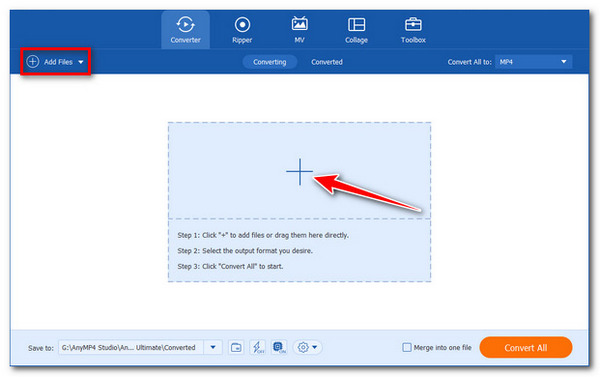
Sur le côté droit du fichier vidéo, sélectionnez l'icône de format. Ensuite, une liste de paramètres s'affiche. Sélectionnez un préréglage et modifiez les paramètres du profil si nécessaire. Choisissez s'il vous plaît GIF dans la liste des formats de cette section.
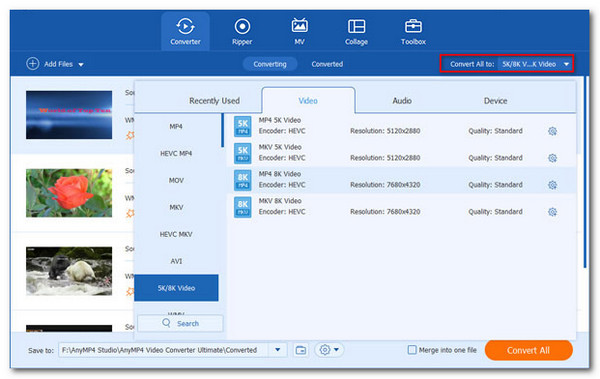
Un chemin doit être choisi pour les fichiers convertis en bas à gauche. Cliquez sur l'écran principal Convertir tout pour convertir vos fichiers multimédias et les lire sur votre ordinateur avec audio.
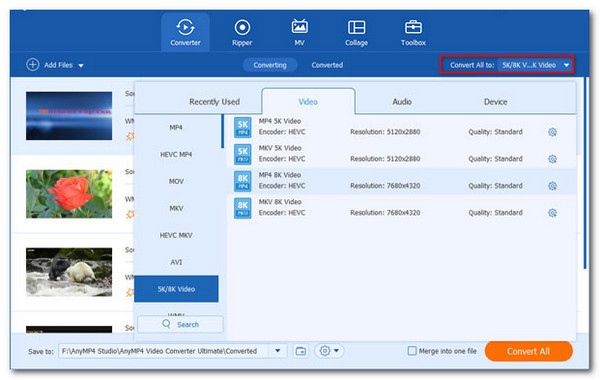
Voilà; Blu-ray Master a choisi Video Converter Ultimate en raison de sa fonction de conversion vidéo fiable et efficace. Pour cela, nous pouvons voir que convertir votre MP4 en GIF est très simple et recommandé par de nombreux utilisateurs. Vous pouvez utiliser cet outil gratuitement et pour des sorties de meilleure qualité. Téléchargez-le maintenant et découvrez tous les inconvénients qu'il possède.
Utilisation de la fonctionnalité GIF Maker
Au-delà de l'outil de conversion, l'incroyable convertisseur vidéo sélectionné par Blu-ray Master offre plus de fonctionnalités telles que GIF Maker. Cela rendra possible la création de GIF à partir de votre fichier MP4 et de vos fichiers image. Voyons comment nous pouvons l'utiliser.
Ajoutez une vidéo à GIF Maker sous Boîte à outils. Vous pouvez utiliser le Ajouter icône de l’interface centrale de l’outil.
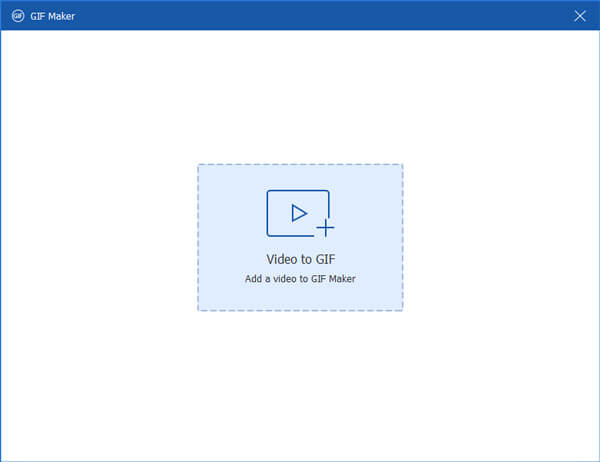
La vidéo peut être éditée à l'aide de divers outils, notamment Rotation et recadrage, Effet et filtre, Filigrane, l'audio, et sous-titre. Vous pouvez également couper la partie de création GIF souhaitée de la vidéo et l'enregistrer.
Pour créer votre GIF animé, cliquez sur Générer un GIF.
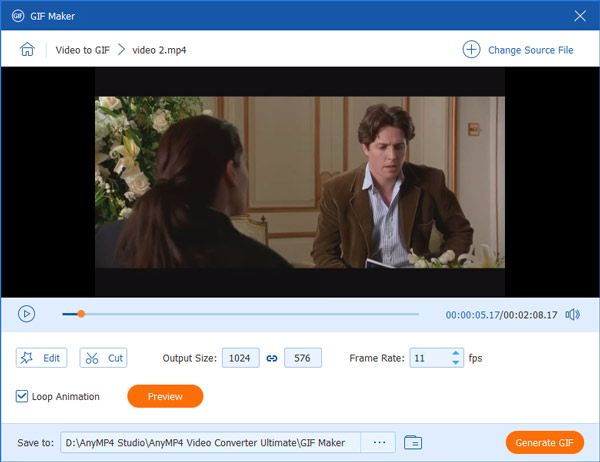
Ce sont les fonctionnalités puissantes que vous offre Video Converter Ultimate, choisi par Blu-ray Master. Il possède un excellent outil pour transformer vos fichiers vidéo en GIF. Nous pouvons également constater qu'il est très simple à utiliser et qu'il ne nécessite aucune compétence pour le rendre possible. Enfin, on s’attend également à ce qu’il produise un résultat de haute qualité si nous suivons correctement ces étapes.
Photoshop est un programme de bureau fantastique doté de fonctionnalités d'édition robustes, accessible aux utilisateurs Mac et Windows. Il devrait être possible de convertir une vidéo en GIF animé car nous suivons ces actions à entreprendre comme suit :
Tout d'abord, téléchargez le fichier approprié Photoshop version pour votre appareil. Exécutez l'application après l'installation.
Sélectionnez le Déposer, allez dans la section Importer et sélectionnez le Images vidéo en calques option. Sélectionnez ensuite votre fichier vidéo, puis cliquez sur Ouvrir.
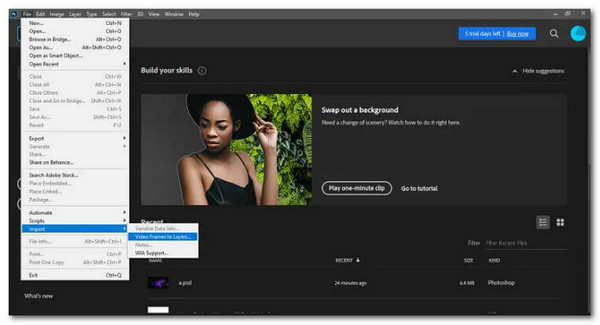
Une boîte de dialogue apparaîtra et un petit aperçu avec quelques choix d'édition apparaîtra. Laissez le bouton radio De Du début à la fin pour convertir la vidéo. Cependant, si vous devez convertir une potion, choisissez Plage sélectionnée uniquement et choisissez la plage à l'aide des commandes fournies. Vérifier la Créer une animation de cadre possibilité également.
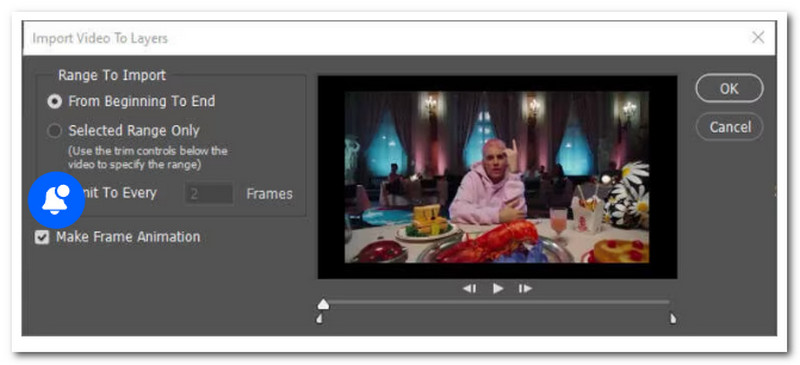
La prochaine chose que nous pouvons faire est d’ouvrir la chronologie. Après avoir créé des calques, sélectionnez l'option Chronologie dans le menu Fenêtre pour lancer le Panneau Chronologie.
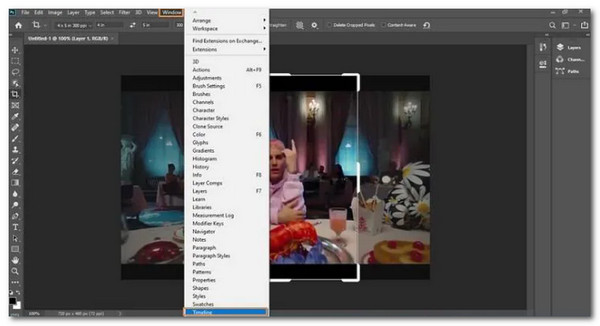
Enregistrez vos cadres GIF en sélectionnant Déposer, comme on le voit dans le Exporter. Après cela, s'il vous plaît Enregistrer pour le Web (ancienne version) dans le menu qui apparaît.
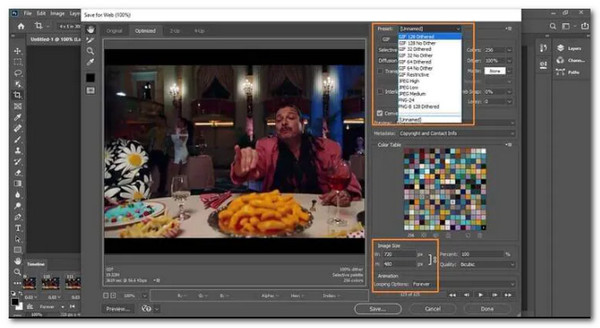
Une fenêtre d'aperçu de votre GIF apparaîtra dans une boîte de dialogue contextuelle. Ici, vous pouvez personnaliser la qualité GIF selon vos goûts. Tout d'abord, sélectionnez le GIF du Préréglage menu déroulant en appuyant dessus. Vous pouvez également redimensionner votre image sous le Taille de l'image liste déroulante et le Options de boucle à boucle le GIF.
Adobe Photoshop est très utile pour différentes modifications multimédias, comme la conversion de MP4 en GIf. N’oubliez cependant pas que l’outil n’est pas destiné aux utilisateurs novices et qu’il faut du temps pour le maîtriser.
Le projet de logiciel gratuit et open source FFmpeg est un ensemble de bibliothèques et d'outils permettant de gérer des fichiers et flux vidéo, audio et autres fichiers et flux multimédias. Le programme de ligne de commande FFmpeg facilite également la conversion de différents formats audio et vidéo. FFmpeg peut être installé de plusieurs manières. La chose la plus cruciale est de nous assurer que nous installons la version stable la plus récente de FFmpeg afin que nous puissions utiliser ses fonctionnalités les plus récentes. Les étapes sont les suivantes:
Si le package ffmpeg n'est pas installé sous Linux, faites-le d'abord. Lancez le programme terminal.
Courir ffmpeg -i cat.mp4 cat.gif convertir cat.mp4 maintenant en cat.gif. Vous pouvez maintenant utiliser la commande ls pour vérifier un fichier gif nouvellement créé : ls -l chat*
Après cela, si vous souhaitez lire du cat.gif, essayez ce qui suit Commande ffplay : ffplay cat.gif. Enfin, utilisez votre application par défaut ou un navigateur Web pour lancer le cat.gif. Les exemples comprennent xdg-open cat.gif
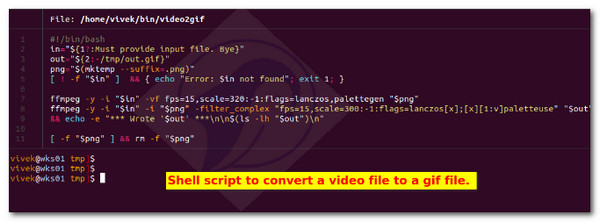
Cette méthode est très efficace pour les utilisateurs qui utilisent des ordinateurs Linux. FFmpeg est connu pour utiliser des éléments et des caractères lors de la conversion. Nous pouvons voir que ce processus est un peu plus compliqué que les autres méthodes, mais il est également efficace. Cependant, si vous souhaitez un processus rapide, cela ne vous est pas recommandé.
Notre appareil iPhone est devenu l'un des meilleurs supports pour visualiser nos fichiers multimédias à tout moment. Il prend en charge une grande variété de formats, notamment MP4 et GIF. Votre fichier MP4 peut contenir des moments incroyables mais peut faire l'objet d'une lecture plus longue. Pour cela, le rendre plus court sera possible. Nous pouvons choisir un moment spécifique de la vidéo et le transformer en GIF. De plus, vous pouvez convertir rapidement et facilement des enregistrements vidéo en GIF sur votre iPhone et iPad sans rien télécharger à l'aide du logiciel Apple. Raccourcis application. Les procédures sont démontrées dans les étapes ci-dessous.
Ouvrez le Raccourcis application. Utilisez l'onglet Galerie pour rechercher Vidéo en GIF, touchez le raccourci qui apparaît dans les résultats, puis touchez Ajouter un raccourci.
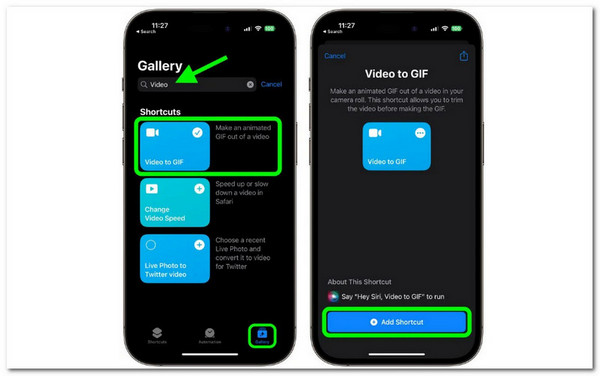
En appuyant sur la carte du raccourci dans le Mes raccourcis menu, vous pouvez l'exécuter. Une liste de vidéos de votre photothèque que vous pouvez convertir en GIF vous sera affichée. Sélectionnez le clip vidéo que vous souhaitez convertir.
Vous serez invité à raccourcir la vidéo si elle est trop longue en faisant glisser les chevrons à chaque extrémité du film. Sélectionnez ensuite Sauvegarder. Appuyez sur le Partager sous l’aperçu pour enregistrer une image ou sélectionner une option de partage. Robinet Fait quand tu auras fini.
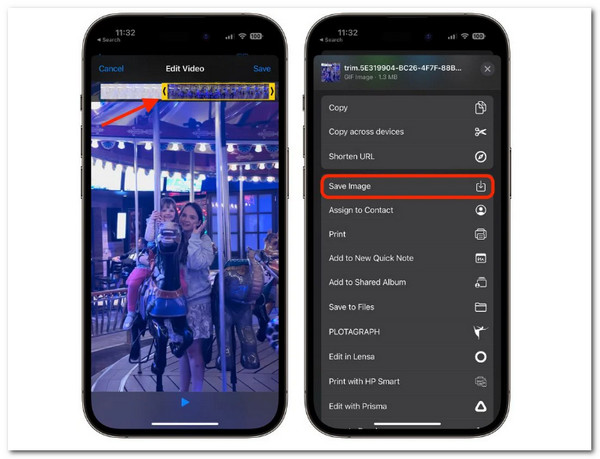
C’est désormais le moyen le plus rapide de convertir nos souvenirs préférés de MP4 en GIF. iOS est excellent en offrant des fonctionnalités telles que le raccourci. Nous devons nous rappeler que nous avons besoin ici de notre identifiant Apple pour le rendre disponible.
La dernière application de notre liste peut surprendre les utilisateurs d’Android. KKapps a créé un outil de conversion vidéo qui offre le mélange idéal de simplicité et de fonctionnalité. C'est pourquoi c'est l'un des excellents outils que nous pouvons utiliser sur notre appareil Android si nous voulons convertir facilement MP4 en GIF.
Vous pouvez voir les étapes ci-dessous à mesure que nous le rendons possible.
Le premier écran que vous voyez vous propose immédiatement deux options. Choisir Nouvelles vidéos à convertir ou examinez vos conversions terminées.
Après cela, veuillez sélectionner certains MP4 dans le dossier. Ensuite, frappez le Glissière lorsque nous définissons la partie que nous voulons convertir. Maintenant, procédez au Suivant bouton.
Enfin, choisissez le GIF comme format de sortie, puis cliquez sur Convertir pour terminer le processus.
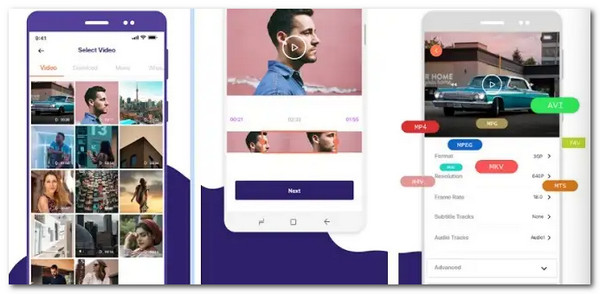
Et voilà, une autre application utile pour Android qui peut nous aider à convertir MP4 en GId sans tracas. Cette application peut être facilement utilisée, mais elle peut offrir un processus de conversion limité, notamment avec plusieurs fichiers. C'est pourquoi vous avez besoin d'un outil de bureau pour un processus de conversion complet.
La conversion GIF affectera-t-elle le fichier MP4 d'origine ?
Non, le processus de conversion n'affecte pas le fichier MP4 original. La conversion MP4 en GIF crée un fichier GIF séparé tout en laissant la vidéo originale intacte. Vous pouvez convertir en toute sécurité le MP4 en GIF sans vous soucier des modifications ou de la perte de données dans le fichier vidéo d'origine.
Puis-je ajuster la qualité et la taille du GIF pendant la conversion ?
Oui, la plupart des méthodes et outils de conversion vous permettent de personnaliser la qualité et la taille du GIF obtenu. Des options telles que la fréquence d'images, la durée, la palette de couleurs et la résolution de l'image peuvent être ajustées pour optimiser la sortie en fonction de vos préférences ou des exigences de la plate-forme sur laquelle vous prévoyez d'utiliser le GIF.
Quelle est la durée maximale d’un GIF pouvant être créé à partir d’un fichier MP4 ?
La durée maximale d'un GIF peut varier en fonction de la méthode et de l'outil utilisés pour la conversion. Certains outils ou plateformes en ligne peuvent limiter la durée du GIF résultant, allant généralement de quelques secondes à quelques minutes. Il est conseillé de vérifier les limitations spécifiques de l'outil ou de la plateforme que vous choisissez avant de lancer le processus de conversion.
Puis-je reconvertir un GIF en vidéo MP4 ?
Conversion d'un GIF en vidéo MP4 le format est possible mais nécessite un processus différent. Les GIF sont essentiellement une série d'images individuelles affichées en boucle, tandis que MP4 est un format vidéo contenant des données audio et visuelles compressées. Pour reconvertir un GIF en MP4, vous devrez extraire les images du GIF, puis les combiner avec l'audio d'origine, le cas échéant, pour recréer la vidéo à l'aide d'un logiciel de montage vidéo ou d'outils spécialisés.
La conversion de MP4 en GIF ouvre un monde de possibilités pour créer un contenu visuel captivant. Que vous préfériez les outils en ligne pour plus de commodité, les logiciels de bureau pour les fonctionnalités avancées, une ligne de commande pour le contrôle technique ou les applications mobiles pour les conversions en déplacement, il existe une méthode adaptée à chacun. Expérimentez différentes méthodes pour trouver celle qui correspond à vos besoins et préférences. Commencez dès aujourd'hui à convertir vos fichiers MP4 en GIF et débloquez une nouvelle dimension d'expression visuelle dans vos efforts de communication et de création de contenu en ligne.
Plus de lecture
Comment convertir un GIF en WMV à l'aide d'un ordinateur de bureau et d'un outil en ligne
Les GIF sont divertissants mais ne peuvent parfois pas être lus sur votre appareil. Par conséquent, nous proposons les meilleurs convertisseurs en ligne/hors ligne pour transformer les GIF en WMV.
Comment supprimer le filigrane d'un GIF [résolu de 3 manières]
Ayez un GIF sans filigrane. Cliquez sur cet article et consultez les directives complètes sur la suppression du filigrane d'un GIF à l'aide des trois meilleurs outils de suppression de filigrane d'aujourd'hui.
Comment ajouter de l'audio à un GIF : meilleures méthodes sur ordinateur et mobile
Si vous devez ajouter de l'audio au GIF mais que vous ne savez toujours pas comment, vous devez cliquer sur ce message. Cet article décrit les meilleures méthodes à suivre sur PC et téléphones.
Découvrez les 2 méthodes pour inverser un GIF en ligne et hors ligne
En lisant cet article, nous vous donnerons un didacticiel complet sur la façon d'inverser un GIF à l'aide de l'inverseur GIF le plus efficace hors ligne et sur le Web.